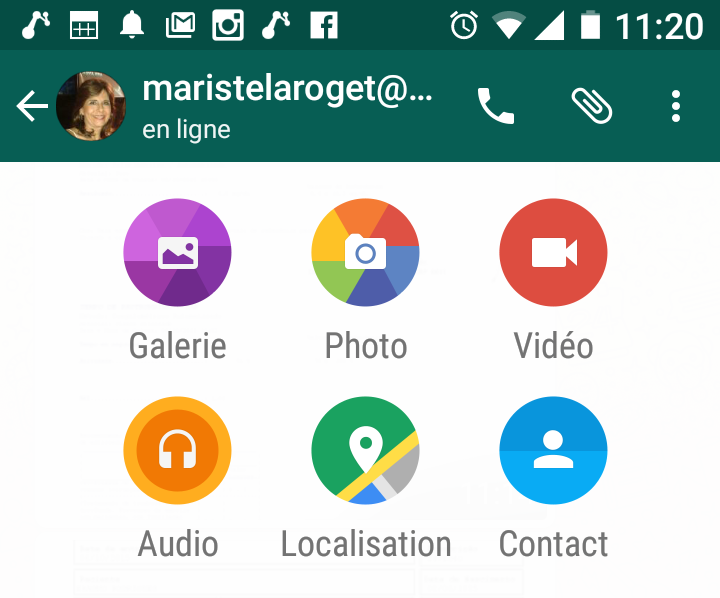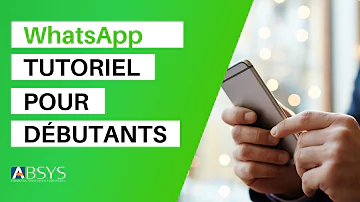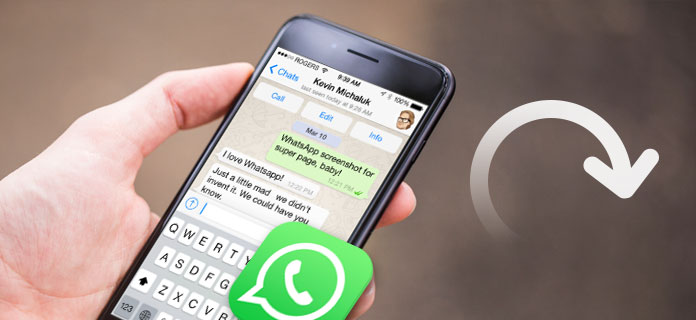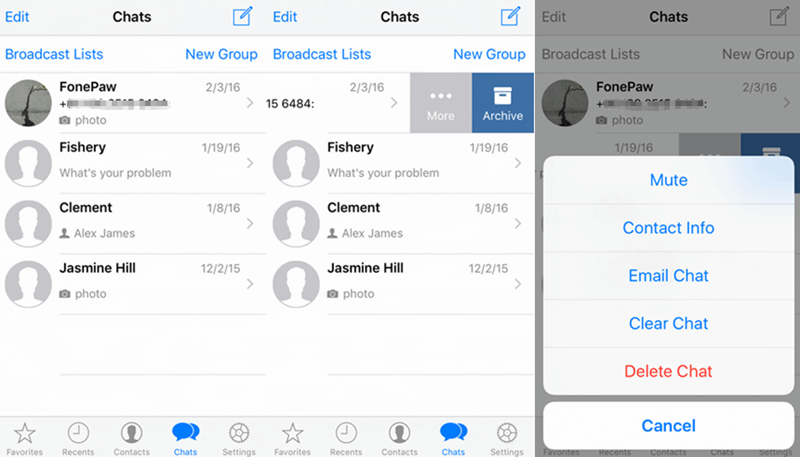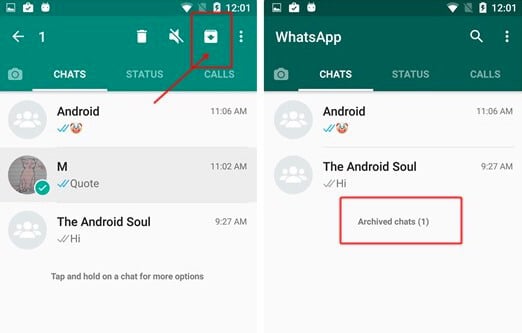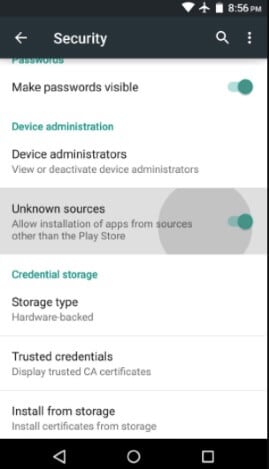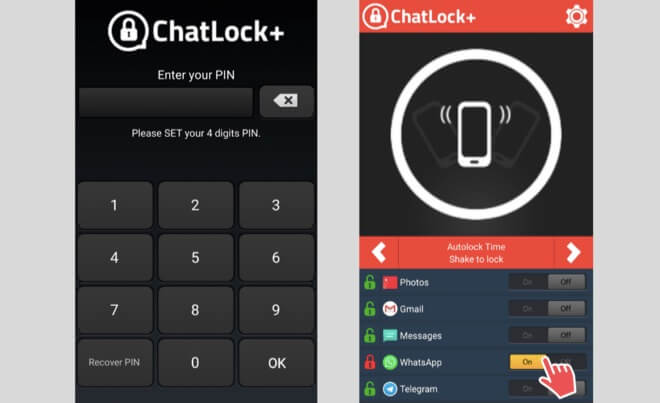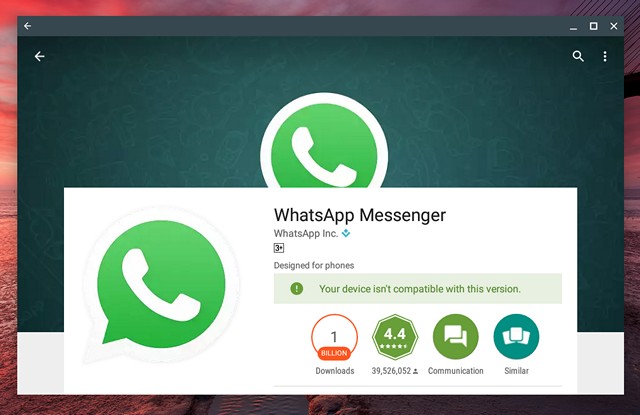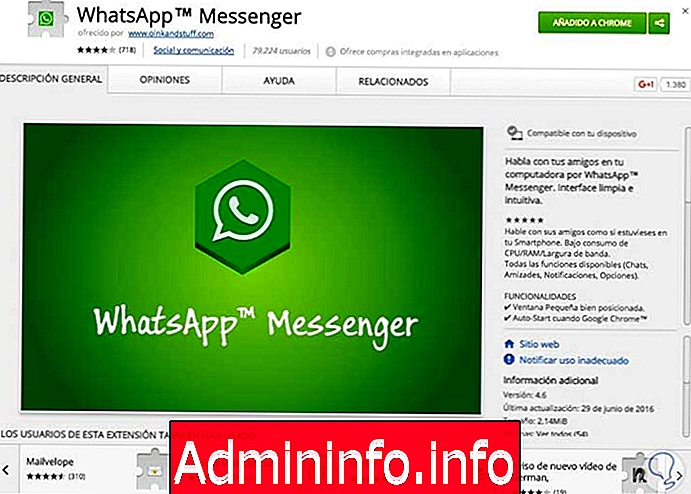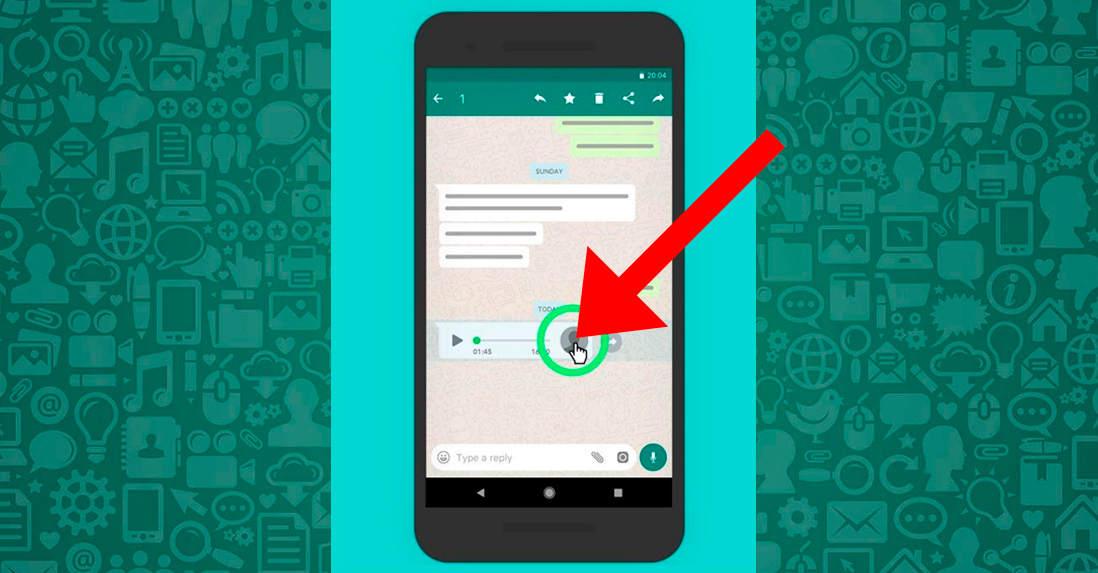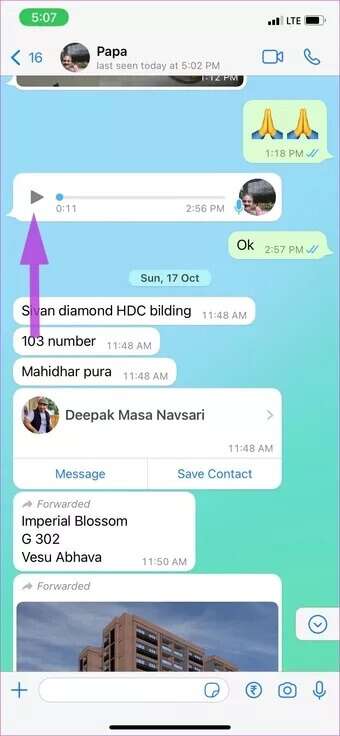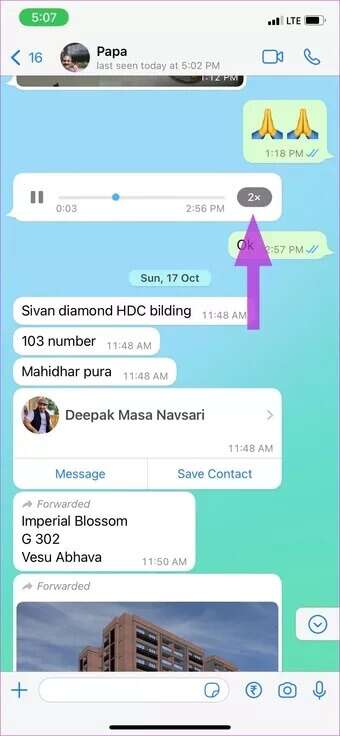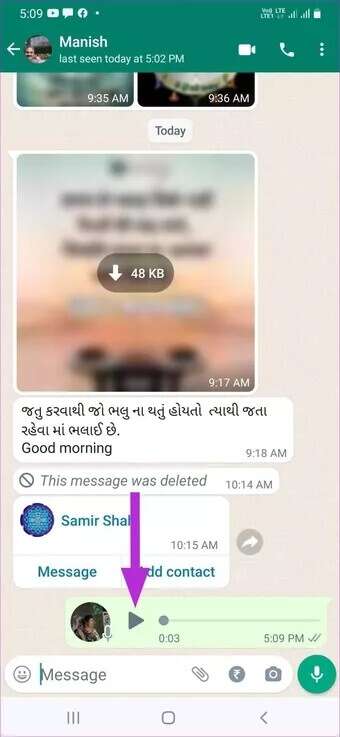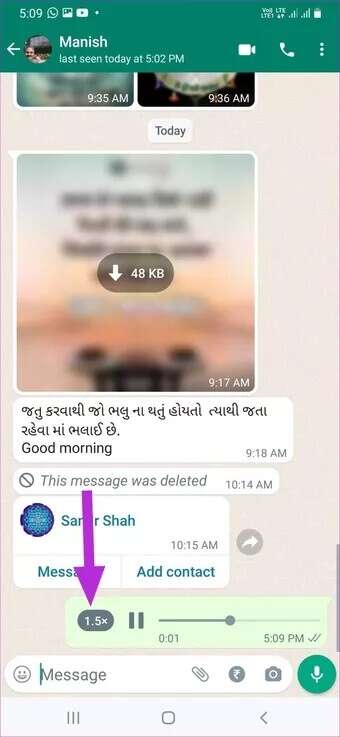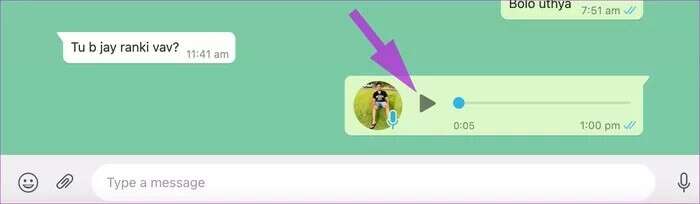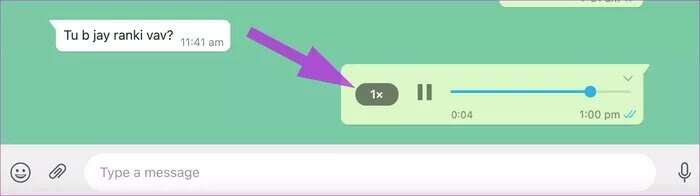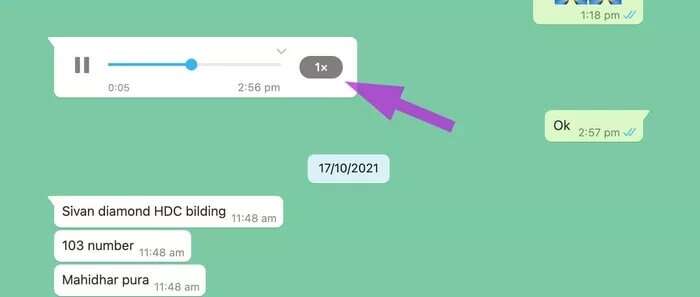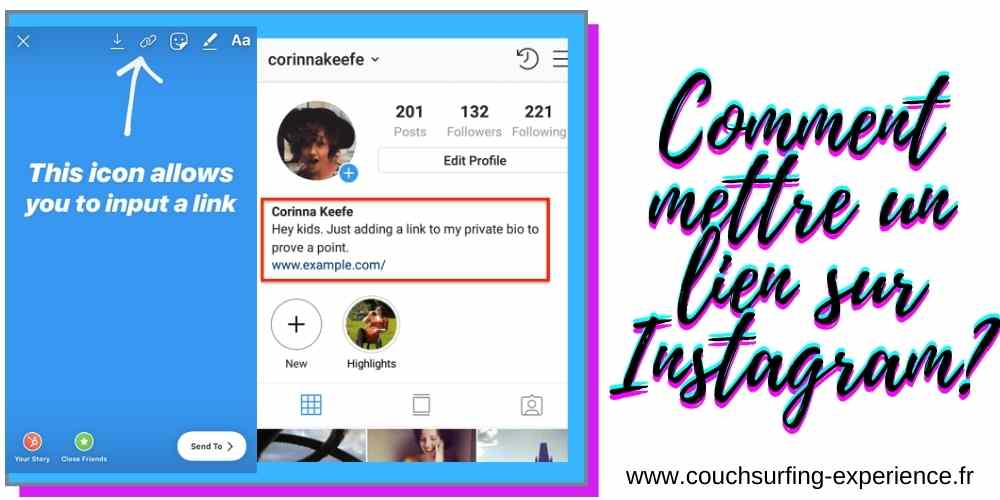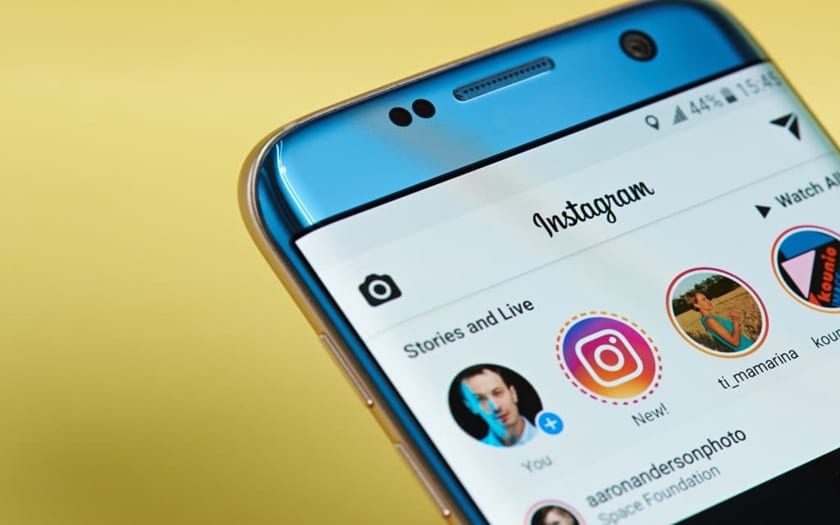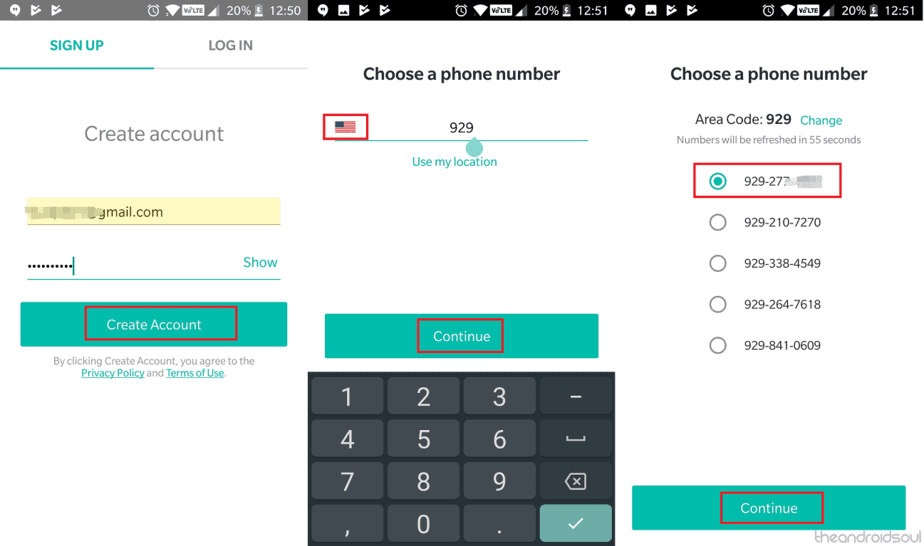كيف ترسل ملف مؤقت على WhatsApp؟.
تطلق WhatsApp ميزة الرسائل المؤقتة لمستخدميها. نشر تطبيق المراسلة الأسئلة الشائعة الرسمية على موقعه على الإنترنت بعنوان: حول الرسائل المؤقتة ، شرح كيفية عمل هذا الخيار الجديد.
يشير Facebook في بيان صحفي رسمي إلى أن هذه الرسائل المؤقتة ستدمر ذاتيًا بعد 7 أيام. لذلك تواصل مجموعة Facebook إضافة خيارات الرسائل المؤقتة إلى تطبيقاتها ، بعد أن أطلقت مؤخرًا وضع Vanish على Instagram.
كيف يمكنني تفعيل الرسائل المؤقتة؟
بالنسبة إلى الدردشة الفردية ، يتمتع كلا المستخدمين بخيار تمكين أو تعطيل هذه الرسائل المؤقتة. بالنسبة إلى الدردشات الجماعية ، لا يُسمح إلا للمسؤولين بتمكين هذا الخيار أو تعطيله.
تمكين الرسائل المؤقتة أمر بسيط:
- افتح دردشة WhatsApp ،
- اضغط على جهة الاتصال أو اسم المجموعة ،
- إضغط على وظائف مؤقتة
- إذا طُلب منك ذلك ، فاضغط على يكمل.
- يختار مفعل (على Android) أو نعم (على iPhone).
الرسائل المؤقتة التي تختفي ما لم …
يوضح WhatsApp بشفافية في الأسئلة الشائعة المخصصة أنه ، في بعض الحالات ، يمكن أن تكون الرسائل المؤقتة مرئية حتى بعد 7 أيام. على سبيل المثال ، إذا قام المستخدم بالرد عن طريق اقتباس الرسالة الأولية وهي رسالة مؤقتة ، فقد تظل مرئية. إذا تمت إعادة توجيه رسالة مؤقتة إلى محادثة حيث تم تعطيل خيار الرسائل المؤقتة ، فلن تختفي أيضًا.
بالنسبة للوسائط (الصور ومقاطع الفيديو والملفات وما إلى ذلك) في الدردشات التي يتم فيها تمكين الرسائل المؤقتة ، يوضح WhatsApp أنها ستختفي أيضًا من المحادثة تمامًا مثل الرسالة النصية ، ولكن سيستمر تنزيلها تلقائيًا في معرض الصور الخاص بك.صورة ، إذا هذا الخيار مفعل.
تنشأ مسألة السرية
إذا كان الغرض من هذه الميزة هو توفير مزيد من الخصوصية للمستخدمين ، فيبدو أنها تعرضت للاختراق من خلال هذه الحالات المختلفة التي تم الاستشهاد بها ، والتي توضح لنا أن هذه الرسائل المؤقتة ليست كاملة. يبقى أن نرى ما إذا كانت هناك خيارات في المستقبل للحد من مشاركة رسائل مؤقتة معينة في الدردشات الأخرى ، مثل Telegram.
حتى أن WhatsApp يحذر المستخدمين من أنه يجب استخدام الرسائل المؤقتة فقط مع الأشخاص الذين يثقون بهم ، مما يثبت أن هذا الخيار لا يضمن الخصوصية الكاملة. على الرغم من كل شيء ، لا يزال بإمكاننا رؤية ميزة أخرى: يمكن أن تسمح هذه الرسائل المؤقتة للمستخدمين بتجنب تراكم عدد كبير جدًا من الرسائل على حساباتهم وإشباع مساحة تخزين هواتفهم على المدى الطويل.
هل كان المقال مفيداً؟شاركه مع أصدقائك ولا تنسى لايك والتعليق